Czasami, zwłaszcza gdy piszemy teksty prawne lub regulaminy, musimy użyć symbolu paragrafu (§). W tym artykule przedstawimy, jak zrobić paragraf na klawiaturze na różnych systemach operacyjnych, oraz omówimy alternatywne metody tworzenia tego symbolu.
Spis treści:
Jak zrobić paragraf na klawiaturze – standardowa metoda
Najszybszym i najprostszym sposobem na stworzenie paragrafu na klawiaturze jest użycie kombinacji klawiszy. W przypadku większości klawiatur wystarczy wcisnąć lewy klawisz Alt wraz z 21 lub Alt wraz z 0167 na klawiaturze numerycznej. Po wykonaniu tej operacji na ekranie powinien pojawić się symbol paragrafu (§).
Ważne! Trzymaj wciśnięty lewy alt podczas wpisywania numeru na klawiaturze numerycznej. Puść go dopiero gdy skończysz.
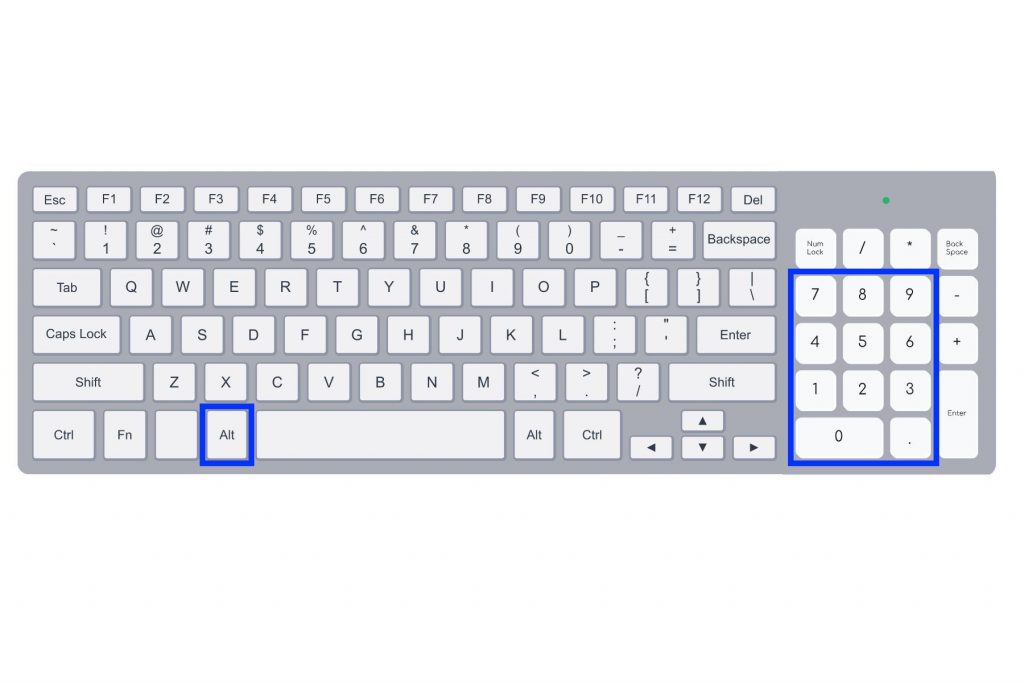
Alternatywne metody tworzenia paragrafu
Zdecydowanie najprostszą metodą na wstawienie paragrafu będzie jego skopiowanie:
Paragraf §
Żeby jednak nie wracać za każdym razem do artykułu przedstawiamy inne alternatywne metody wstawiania paragrafu w najpopularniejszych edytorach tekstu:
Paragraf w Microsoft Word
Microsoft Word to bez wątpienia najczęściej używany edytor tekstowy w którym nie mogło zabraknąć możliwości używania znaku paragrafu. W tym celu przejdź do opcji Wstaw -> Symbol, a znajdziesz tam znak paragrafu (§). Jeżeli często używasz tego symbolu Za pomocą zakładki znaki specjalne możesz przypisać go do skrótu klawiszowego.

Paragraf w Pages
Edytor tekstowy Pages nie przewidział możliwości wstawienia paragrafu za pomocą symboli czy opcji wstaw, a to dlatego, że to oprogramowanie jest przeznaczone na urządzenia typu Mac, które posiadają ten skrót na klawiaturze.
Jak zrobić paragraf na klawiaturze w różnych systemach operacyjnych
- Windows: W systemie Windows można użyć kombinacji klawiszy Alt + 21 lub Alt + 0167 na klawiaturze numerycznej.
- macOS: Na komputerach Mac z systemem macOS znak paragrafu (§) znajduje się tuż obok cyfry jeden na klawiaturze i nie wymaga używania żadnych skrótów.
- Linux: W systemie Linux, w zależności od używanego menedżera okien, można użyć kombinacji klawiszy Alt + Shift , a następnie wpisać kod “00A7” i nacisnąć Enter.
Paragraf w aplikacjach mobilnych
Tworzenie paragrafu na klawiaturze smartfonów i tabletów także jest możliwe, chociaż może być mniej intuicyjne niż na komputerach. Oto jak to zrobić w różnych systemach operacyjnych:
- Android: W przypadku klawiatury Gboard na Androidzie, trzeba przytrzymać klawisz “?123”, a następnie wybrać symbol paragrafu (§) z dostępnych znaków specjalnych. W innych klawiaturach można poszukać tego symbolu w sekcji “Znaki specjalne” lub “Symbole”.
- iOS: Na urządzeniach z systemem iOS, takich jak iPhone czy iPad, można uzyskać symbol paragrafu, wciskając klawisz “123” lub “#+=” w lewym dolnym rogu klawiatury, a następnie wybierając symbol § z dostępnych znaków specjalnych.
Jeżeli nie możesz znaleźć symbolu § przytrzymaj symbol &, a powinno pojawić się kolejne pole wyb

W artykule przedstawiliśmy, jak zrobić paragraf na klawiaturze, używając różnych metod i systemów operacyjnych. Symbol paragrafu (§) może być niezbędny podczas tworzenia tekstów prawnych, regulaminów czy umów, dlatego warto znać sposób na jego szybkie i łatwe wstawienie. Teraz, gdy znasz już odpowiedź na pytanie “jak zrobić paragraf na klawiaturze”, możesz z powodzeniem użyć tego symbolu we wszystkich swoich dokumentach.
Zdj. główne: canva.com






